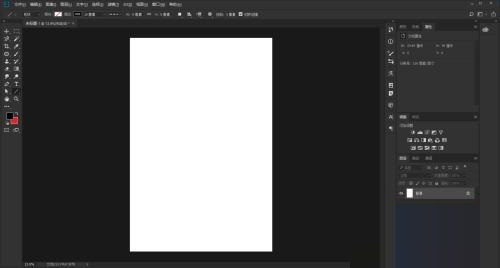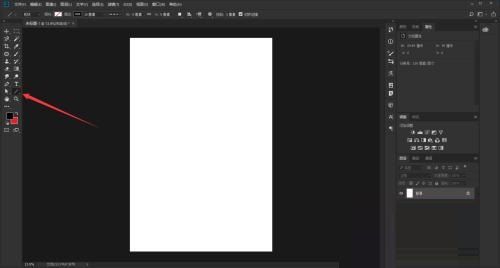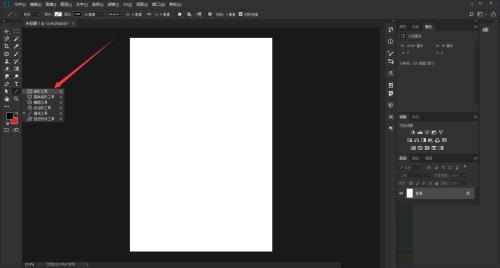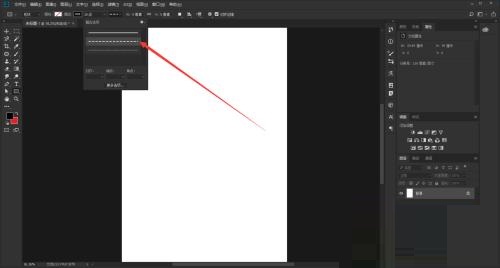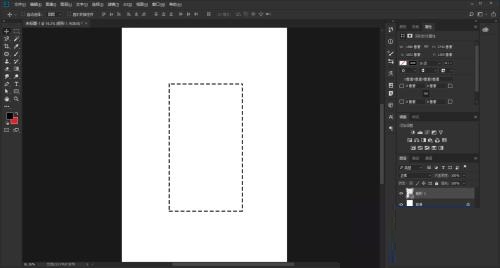近期有很多小伙伴咨询本站photoshop cc 2018如何绘制虚线框,接下来就让我们一起学习一下photoshop cc 2018绘制虚线框的方法吧,希望可以帮助到大家。
photoshop cc 2018如何绘制虚线框?photoshop cc 2018绘制虚线框的方法
第一步:首先打开photoshop cc 2018软件,新建一张任意大小的画布,如下图所示。
第二步:然后在左侧工具栏中找到并右键打开形状工具组,如下图所示。
第三步:接着在弹出的选项中点击【矩形工具】,如下图所示。
第四步:然后在上方的属性栏中点击将填充设置为无,将描边设置为纯色,如下图所示。
第五步:接着点击描边选项后的倒三角图标,在打开的选项中选择第二个虚线段,如下图所示。
第六步:最后在画布中即可画出虚线框了,如下图所示。
上面就是本站为大家带来的photoshop cc 2018如何绘制虚线框的全部内容,更多精彩教程尽在本站。
1、本文来自 应用教程攻略技巧 投稿的内容 Photoshop CC 2018教程:简单步骤绘制出专业虚线框 ,所有言论和图片纯属作者个人意见,版权归原作者所有;不代表 本站 立场;
2、本站所有文章、图片、资源等如果未标明原创,均为收集自互联网公开资源;分享的图片、资源、视频等,出镜模特均为成年女性正常写真内容,版权归原作者所有,仅作为个人学习、研究以及欣赏!如有涉及下载请24小时内删除;
3、如果您发现本站上有侵犯您的权益的作品,请与我们取得联系,我们会及时修改、删除并致以最深的歉意。邮箱: i-hu#(#换@)foxmail.com
2、本站所有文章、图片、资源等如果未标明原创,均为收集自互联网公开资源;分享的图片、资源、视频等,出镜模特均为成年女性正常写真内容,版权归原作者所有,仅作为个人学习、研究以及欣赏!如有涉及下载请24小时内删除;
3、如果您发现本站上有侵犯您的权益的作品,请与我们取得联系,我们会及时修改、删除并致以最深的歉意。邮箱: i-hu#(#换@)foxmail.com